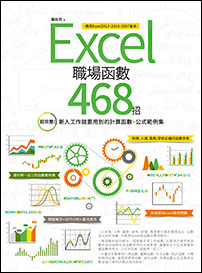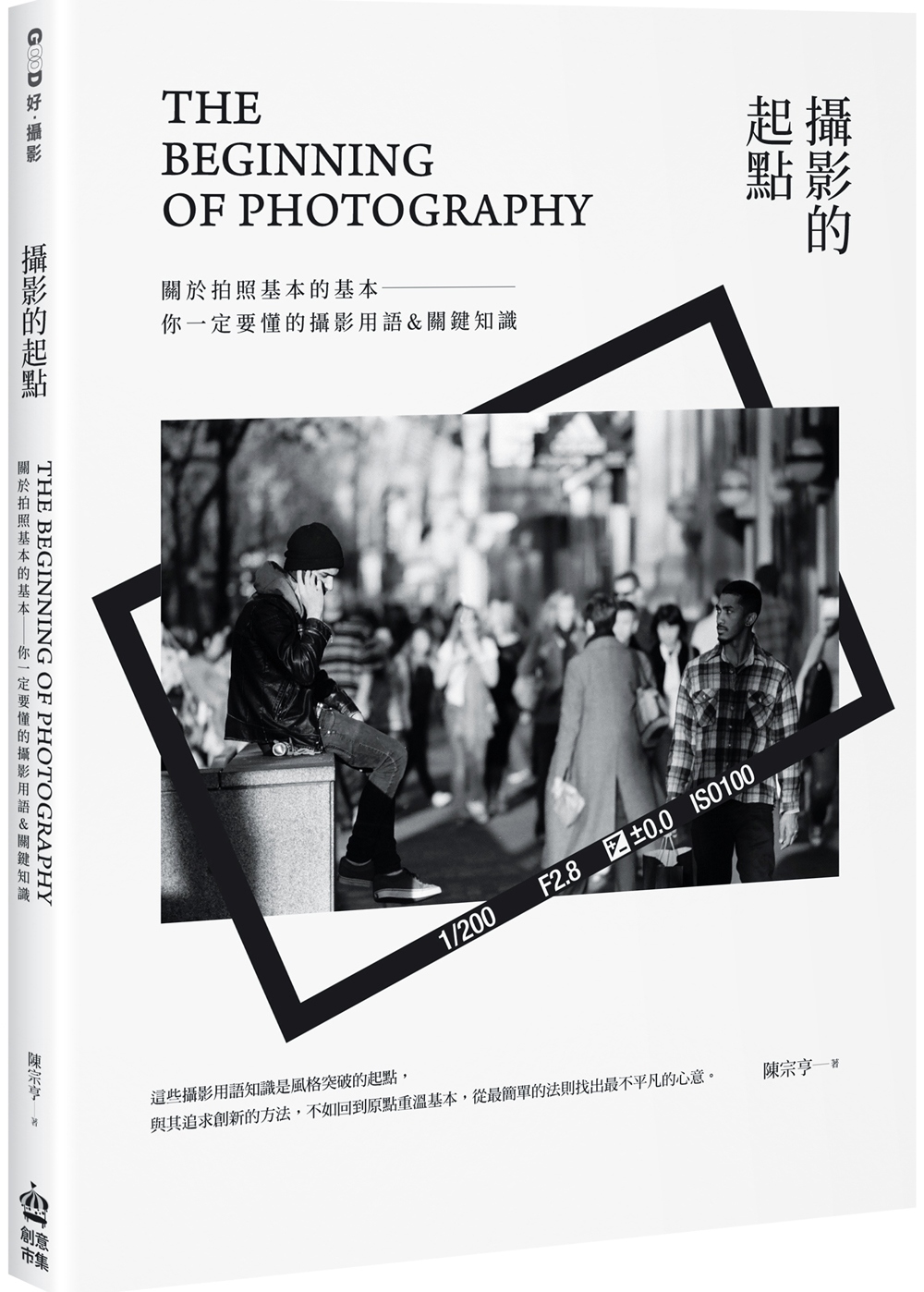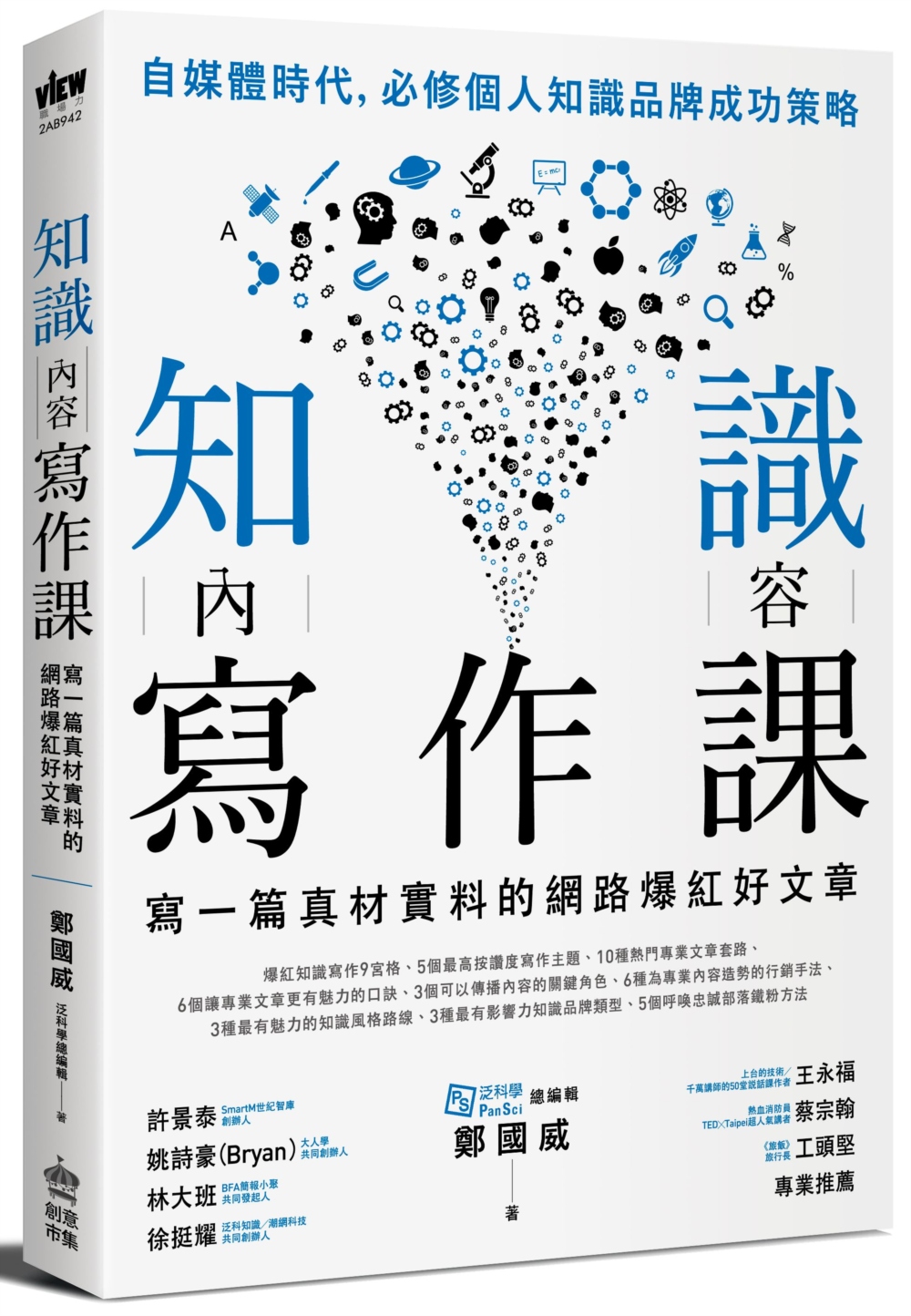在用IE瀏覽器的時候,可能有些人會自己變更暫存檔的存放路徑,以節省系統硬碟空間。但是Google瀏覽器並沒有內建「自訂暫存檔路徑」的功能,如果你想這樣做的話,這裡教大家一招手動設定的方法,也許比較麻煩,但是有總比沒有好嘛!
- 步驟1
在「Google瀏覽器」捷徑圖示上按滑鼠右鍵,並從快速選單中點選【內容】。

- 步驟2
在「Google瀏覽器內容」對話框中「目標」原本的文字後方,加入「--disk-cache-dir=」,後面輸入自訂的暫存檔存放路徑,完成後按下〔確定〕。

- 步驟3
開啟自訂的暫存檔資料夾,發現目前裡頭是空的,這是因為我們才剛剛將暫存檔設定到其他資料夾中,還沒有開始快取網頁啊!

- 步驟4
因此接著我們要開啟「Google瀏覽器」,並任意瀏覽幾個網頁,讓Google瀏覽器能自動將網頁上的圖片或其他元件暫存起來。

- 步驟5
再次開啟自訂的暫存檔資料夾,發現多了一個「Cache」資料夾,裡面存放的就是剛才瀏覽過的網頁、圖片等暫存檔,經過這樣測試以後,確認Google瀏覽器真的可以自訂暫存資料夾路徑。

- 步驟6
另外,還可以在「Google瀏覽器內容」對話盒的「目標」欄位內,再加入「--user-data-dir=」,後面接上自訂存放路徑,即可將使用者資料也存到我們指定的資料夾裡。

本文同步刊載於>>
密技偷偷報 No.55作者孤獨船長
日本人不會告訴你的秘密管道!直闖H漫產地盜寶!
想知道還有哪些厲害的技巧,就等你來探索!
文章標籤
全站熱搜